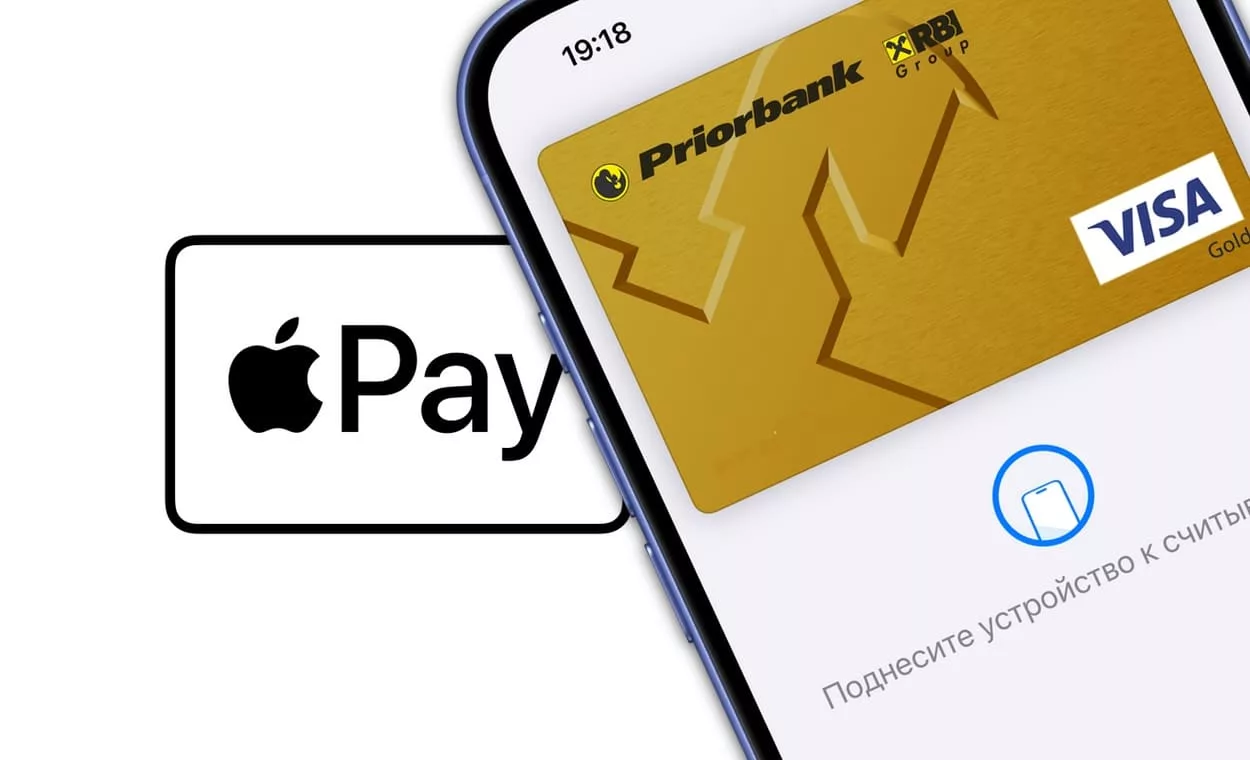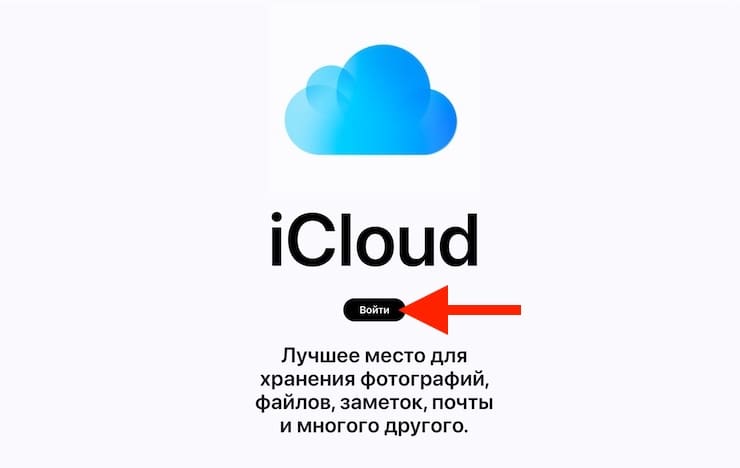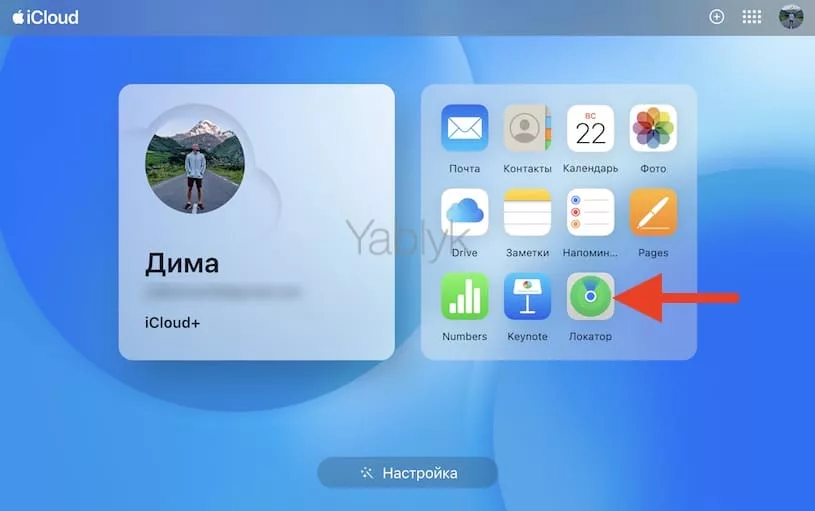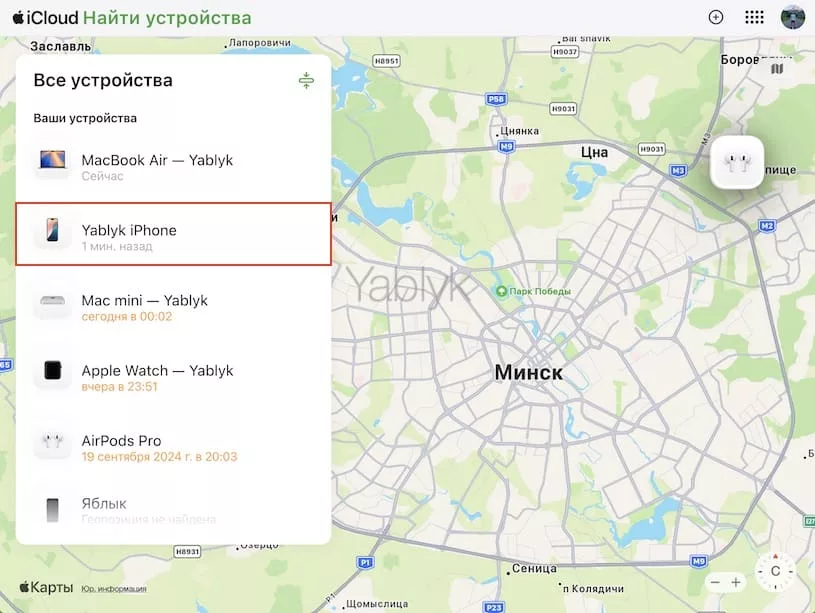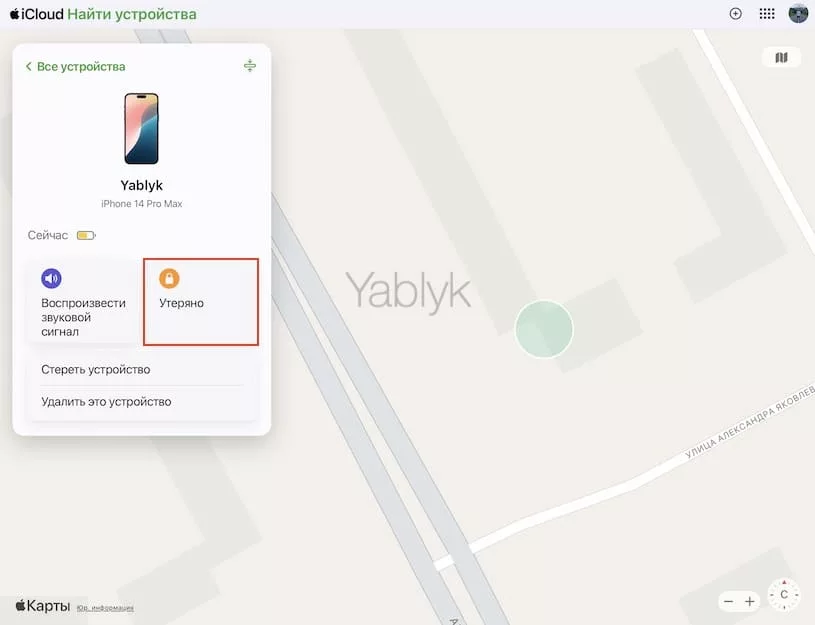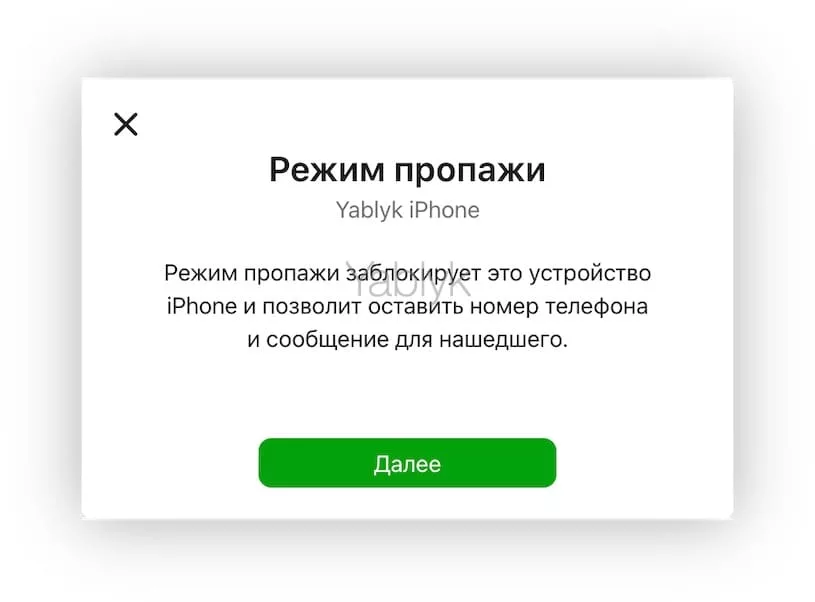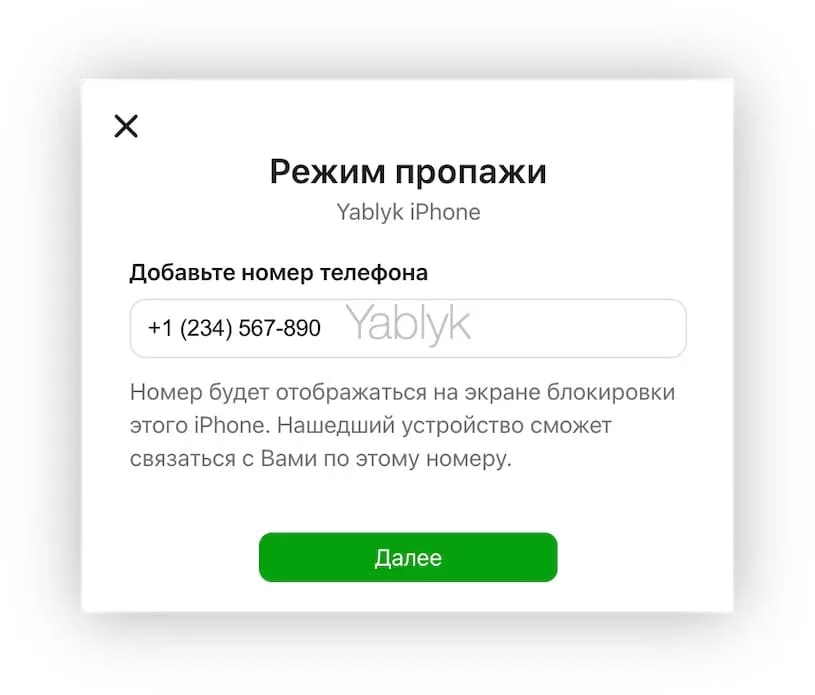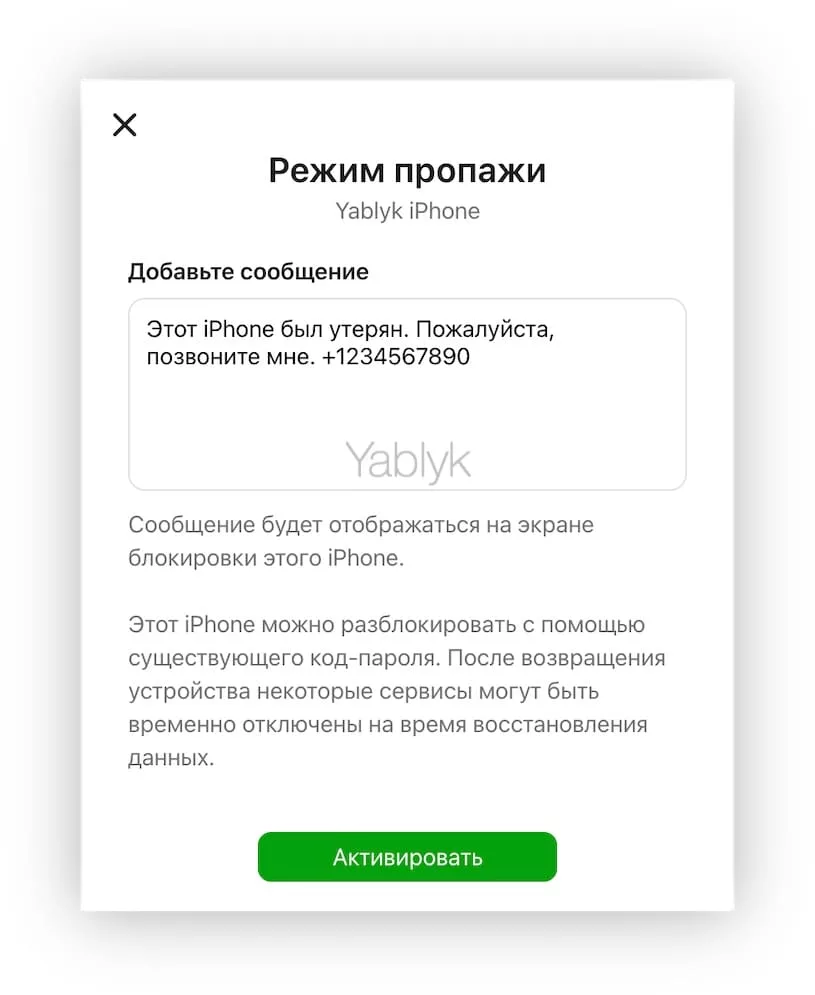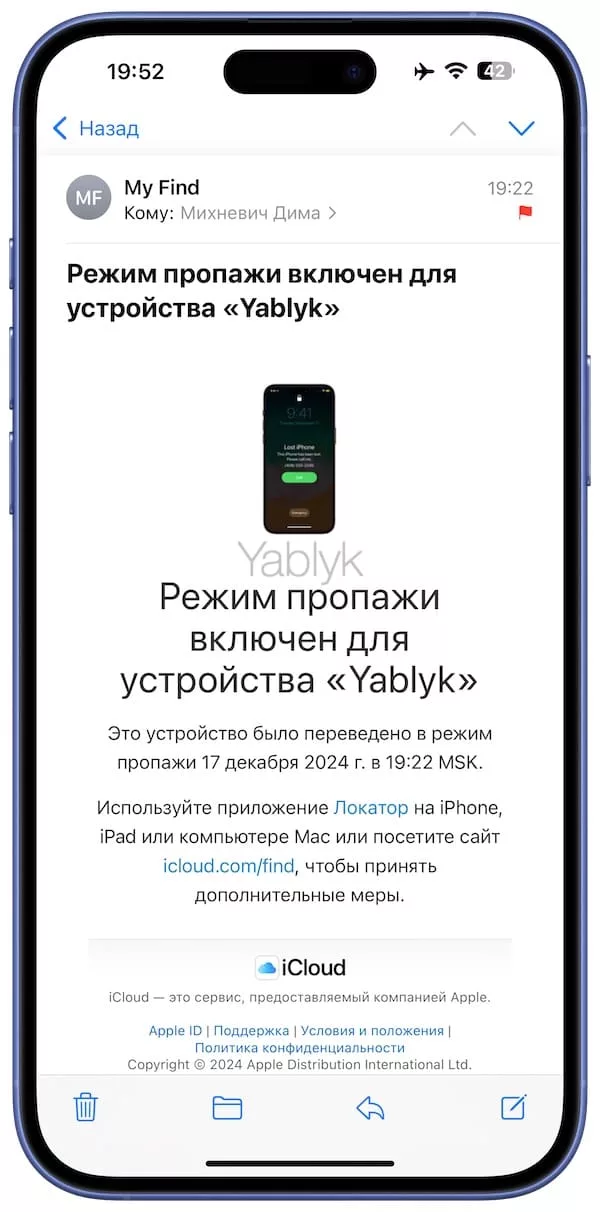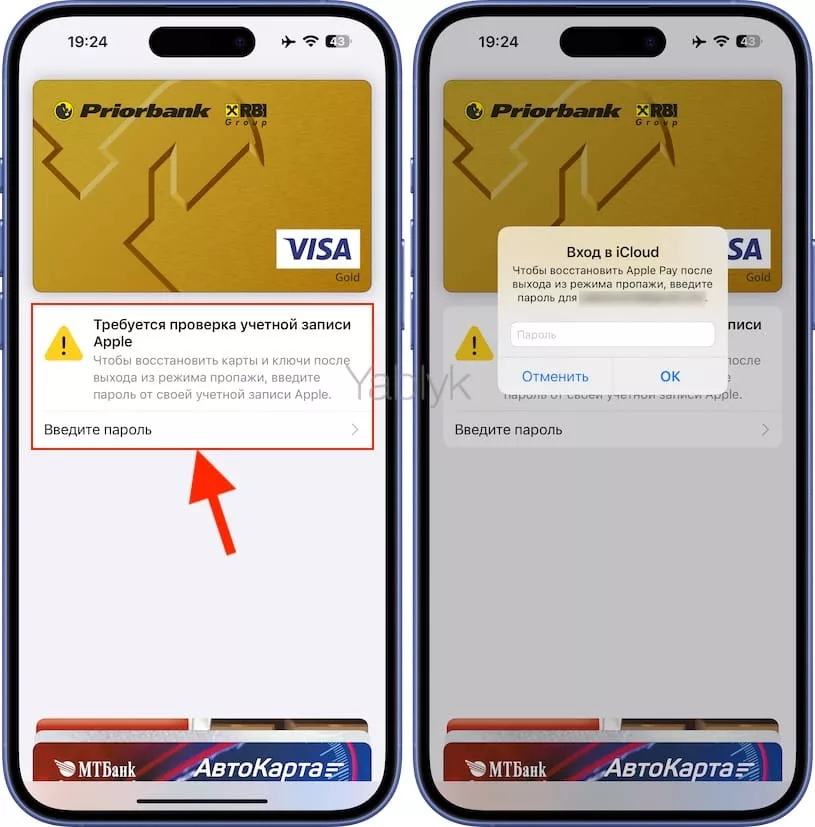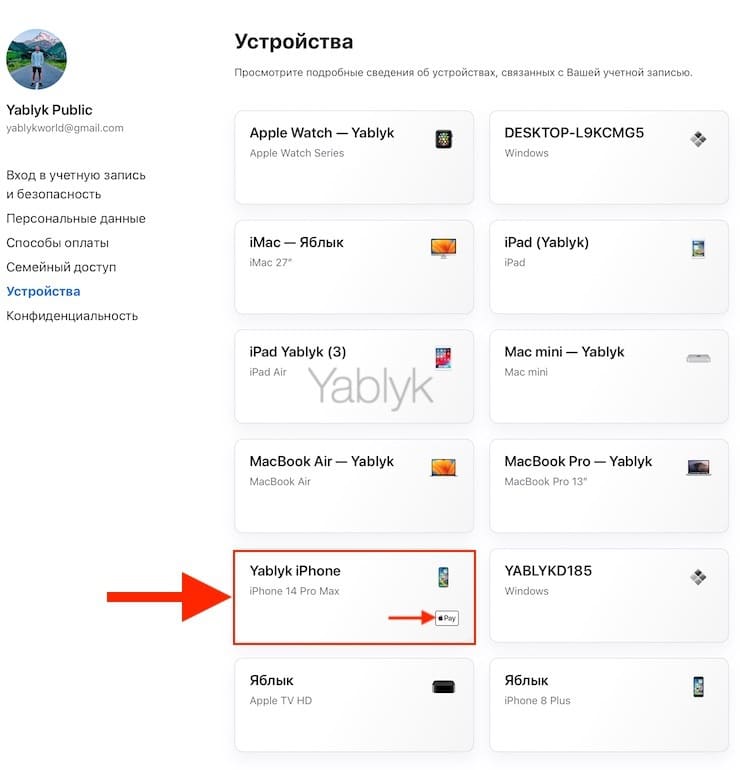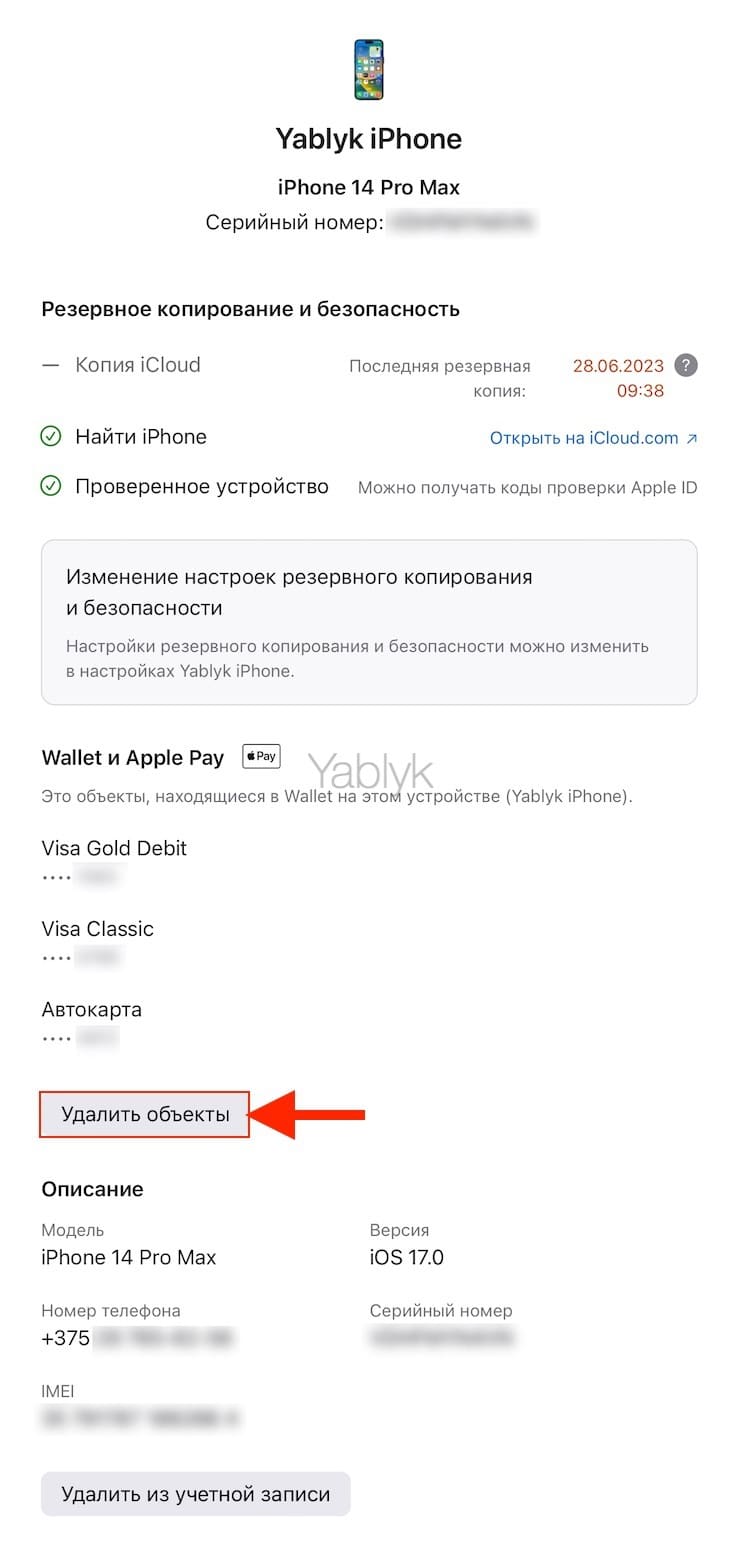Можно не сомневаться в безопасности платежной системы Apple Pay, но ее придется отключить, если ваш iPhone или Apple Watch пропадут. Такое случается, а ведь в устройстве хранится информация о ваших кредитных картах. И хотя сервис Apple Pay защищен с помощью Face ID (Touch ID) и предварительно установленным пользовательским паролем, что делает практически невозможной трату ваших денег, остается небольшой риск получения злоумышленником доступа к финансовой информации. Именно поэтому рекомендуется на всякий случай деактивировать Apple Pay на всех украденных или пропавших без вести устройствах Apple. Я расскажу, как это сделать двумя способами.
Подписаться на Яблык в Telegram — только полезные инструкции для пользователей iPhone, iPad и Mac t.me/yablykworld.
Содержание статьи
Зачем отключать Apple Pay?
Apple максимально стремится к конфиденциальности данных и безопасности пользователей, то же самое относится к функции Apple Pay. Apple Pay – это безопасный способ совершения платежей, поскольку его практически невозможно использовать без вашего пароля, или биометрических данных Face ID (Touch ID). Более того, полная информация о вашей кредитной карте не хранится локально на вашем устройстве.
Но поскольку хакеры постоянно ищут новые способы обойти защиту, лучше отключить Apple Pay, чтобы быть уверенным в невозможности стороннего доступа к вашим средствам. К счастью, Apple сделала возможным удаленно стереть все данные кредитной карты или отключить функцию Apple Pay.
Использование приложения «Локатор» для отключения Apple Pay (способ 1)
Если у вас есть другие устройства Apple, подключенные к приложению «Локатор», вы можете использовать их для отключения Apple Pay на украденном или пропавшем устройстве.
Если же у вас нет другого устройства Apple, то вы можете перейти на сайт iCloud.com, войти в систему, используя свой аккаунт Apple, и уже оттуда активировать режим пропажи. Вот как это сделать:
1. Откройте сайт icloud.com и войдите в свою учетную запись используя аккаунт Apple.
2. Запустите веб-приложение «Локатор».
3. В списке своих устройств выберите потерянное устройство.
4. Кликните по кнопке «Утеряно», а затем нажмите «Далее».
5. Добавьте номер телефона, который будет отображаться на экране. По этому номеру нашедший устройства сможет связаться с вами. Нажмите «Далее».
6. При необходимости, вы можете добавить и текстовое сообщение. Нажмите «Активировать», чтобы перевести пропавшее устройство в «Режим пропажи» и отключить на нем сервис Apple Pay.
После активации «Режима пропажи» на почту, привязанную к учетной записи Apple, придет соответствующее письмо:
После этого все карты, добавленные в Apple Pay на этом устройстве, станут недоступными для совершения платежей. И не волнуйтесь, вы по-прежнему сможете физически пользоваться этими банковскими картами. А когда вы найдете потерянное устройство, подтвердите его вводом пароля от учетной записи Apple, и служба Apple Pay будет автоматически повторно активирована с имеющимися банковскими картами.
Использование веб-сайта учетной записи Apple для удаления данных карты (способ 2)
Этот вариант идеально подходит, если вы хотите удалить свои кредитные карты с определенного устройства без активации режима пропажи. В таком случае выполните следующие действия:
1. Перейдите на apple.com и войдите в свою учетную запись. Затем просмотрите страницу своей учетной записи Apple ID.
2. Прокрутите вниз, чтобы увидеть все устройства, которые используют вашу учетную запись Apple ID.
3. Нажмите на устройство, с которого вы хотите удалить свои кредитные карты (рядом с устройством будет размещен значок Pay).
4. Щелкните «Удалить объекты».
5. Появится всплывающее окно с вопросом, уверены ли вы в этом решении. Щелкните «Удалить» для подтверждения.
После того, как вы это сделаете, под выбранной кредитной картой вы увидите «Ожидает удаления». Через пару минут кредитная карта исчезнет с вашего устройства. Но если вам посчастливится вернуть обратно свой iPhone или Apple Watch, то придется повторно ввести всю информацию о кредитной карте.
В заключение
Оба описанных выше метода являются отличными вариантами для предотвращения пользования посторонним лицом функцией Apple Pay на украденном устройстве Apple. Пометка вашего устройства утерянным или целенаправленное удаление данных кредитной карты с пропавшего устройства — отличные способы убедиться, что никто другой не использует ваши данные Apple Pay в своих целях.
🔥 Смотрите также:
- Как бесплатно включить определитель неизвестных номеров на iPhone.
- Переадресация звонков на iPhone – как включить?
- Как заблокировать номер на Айфоне, как просмотреть и удалять номера из черного списка.